Come utente Mac, potresti voler disporre di una suite di strumenti per aiutarti a ottimizzare il tuo Mac o le tue attività lavorative. Ecco perché potresti aver installato strumenti da Setapp per sfruttare l'abbonamento per gli utenti Mac. Tuttavia, molti strumenti possono impantanare il tuo sistema. Potresti volere disinstallare Setapp e alcuni degli strumenti inclusi in esso. In questo modo, puoi sbarazzarti di file non necessari che intasano il tuo sistema. Ciò contribuirà a velocizzare il tuo computer.
Questo articolo ti fornirà i dettagli su come disinstallare Setapp. Inizieremo con un'introduzione a cos'è Setapp. Discuteremo anche i suoi prezzi. Quindi, ti insegneremo come eliminare Setapp manualmente e automaticamente sul tuo computer Mac. Cominciamo.
Testo: Parte 1. Cos'è Setapp su Mac?Parte 2. Come disinstallare manualmente Setapp?Parte 3. Come faccio a rimuovere completamente Setapp dal Mac?Parte 4. Conclusione
Parte 1. Cos'è Setapp su Mac?
Prima di dirti come disinstallare Setapp, parliamo prima del servizio in abbonamento. Setapp è in realtà una suite di strumenti disponibili per il computer Mac. Ti offre molte applicazioni per Mac. Questi includono app di modifica, strumenti di produttività, software di lavoro, lettori di notizie e persino strumenti per lo sviluppo.
Alcuni degli strumenti o delle app inclusi nell'abbonamento sono iStats Menu, Flume, Timing, Boom 3D, Mosiac, 2Do, CleanMyMac, Ulysses e altri. Oltre un centinaio di applicazioni per Mac sono disponibili con l'abbonamento Setapp. Puoi prendere e installare queste applicazioni ogni volta che vuoi. È simile a Netflix o Spotify. Ma non stiamo dicendo che forniscono musica e film. È come Spotify o Netflix per le applicazioni. Non è necessario installare tutte le app che forniscono tutte in una volta in quanto ciò potrebbe sovraccaricare il tuo computer Mac. Puoi semplicemente procurartene alcuni di cui hai bisogno.
Setapp è legale?
Prima di disinstallare Setapp, parliamo se si tratta di un servizio legittimo o meno. Setapp è in realtà un servizio di abbonamento legittimo per le applicazioni per computer Mac. Ti offre una gamma di app per Mac, tra cui blog, sviluppo, produttività e gestione del design. Con questa app, non devi pagare commissioni una tantum per una sola applicazione. Devi semplicemente iscriverti al loro servizio per ottenere tutte le app nel loro elenco.
Quanto costa Setapp?
Setapp ha diversi pacchetti di prezzi di abbonamento per utenti privati e aziendali. Gli utenti personali hanno piani mensili, annuali e familiari. Il piano mensile costa $ 9.99 al mese più l'imposta sul valore aggiunto (IVA). Il piano annuale costa $ 8.99 al mese più IVA. Il piano famiglia costa $ 19.99 al mese più IVA. Il piano famiglia ti permetterà di condividere Setapp su quattro diversi Mac. Tutte le applicazioni sono incluse per tutti e tre i piani personali.
Ora, la prossima sezione ti insegnerà come disinstallare Setapp. Ma passiamo prima ai pacchetti Business. I pacchetti Business offrono tre diversi piani: Mensile, Annuale e Offerta personalizzata. Il piano mensile costa $9.99 per membro al mese in cui puoi accedere a tutte le app, hai accesso agli aggiornamenti gratuiti e puoi provare software senza pubblicità. Il piano annuale costa $8.99 per membro al mese. Il pacchetto Offerta personalizzata offre soluzioni su misura per le imprese. È la cosa migliore per le grandi organizzazioni multinazionali e le associazioni senza scopo di lucro.
Parte 2. Come disinstallare manualmente Setapp?
Quando vuoi disinstallare Setapp nel modo più difficile, dovresti farlo manualmente. Ma ovviamente, ti rimangono file associati o correlati che potrebbero rimanere sul tuo computer. Ecco perché ti sconsigliamo di disinstallare Setapp manualmente. Tuttavia, a scopo informativo, lo diremo qui.
Disinstalla Setapp
Se desideri utilizzare Setapp su quello di un altro computer Mac, potresti disinstallarlo. Oppure, se vuoi semplicemente smettere di pagare l'abbonamento, potresti voler disinstallare le app sul tuo Mac. Ecco i passaggi per farlo.
- Avvia Setapp - Innanzitutto, devi avviare Setapp e quindi scegliere l'opzione per la Guida.
- Scegli Disinstalla: il passaggio successivo è scegliere Disinstalla dall'interfaccia.
- Scegli Impostazioni di disinstallazione - Fai clic sull'opzione Disinstalla completamente se desideri disinstallare Setapp e le applicazioni in esso contenute. Oppure fai clic su Mantieni applicazioni se desideri disinstallare Setapp ma assicurati che le app siano ancora lì.
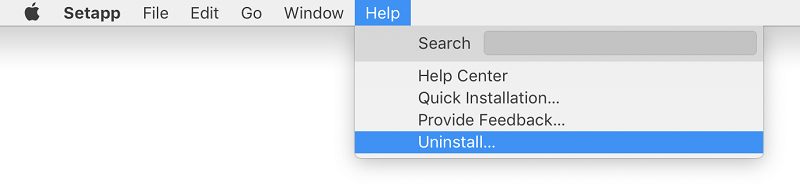
Dopo averlo fatto, puoi reinstallare Setapp su quello di un altro computer Mac. Usa semplicemente le tue credenziali se lo desideri. È importante notare che una volta che Setapp viene eliminato da un computer Mac, le app non possono essere utilizzate al suo interno. Dopo aver disinstallato Setapp, l'abbonamento è ancora attivo. Ti insegneremo come annullare questo abbonamento per smettere di pagare la quota mensile o annuale.
Come disinstallare le app Setapp sul tuo Mac
Se vuoi solo disinstallare in particolare le app Setapp sul tuo computer, puoi farlo rimuovendo le app specifiche che ti piacciono. Ecco i passaggi su come farlo:
- Avvia Setapp - Apri la tua applicazione Setapp sul tuo Mac. Vai alla barra laterale e fai clic sull'opzione chiamata "Su questo Mac".
- Individua l'app indesiderata - Quindi, devi individuare l'app che desideri eliminare. Dopodiché, fai semplicemente clic su di esso.
- Disinstalla - Quindi, devi premere il triangolo sul pulsante con l'etichetta Apri. Seleziona l'opzione Disinstalla dai menu visualizzati.
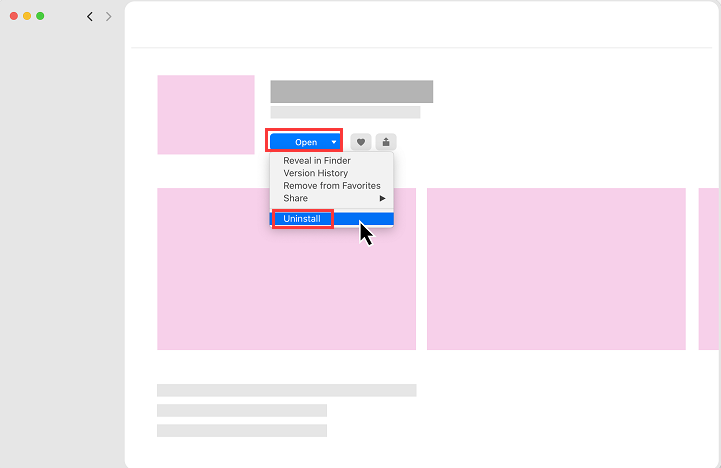
Come annullare l'abbonamento a Setapp
Se desideri annullare l'abbonamento per interrompere il pagamento di canoni mensili o annuali, ecco i passaggi da implementare:
- Accedi al tuo account Setapp - Per prima cosa, devi andare sul tuo browser e accedere al tuo account Setapp.
- Visita la tua pagina di abbonamento - Il prossimo passo sarebbe visitare la pagina di abbonamento di Setapp. Fare clic sull'opzione "Annulla abbonamento".
- Rispondi al sondaggio: verrà visualizzato un breve sondaggio. Scegli le risposte appropriate per l'azienda per ottenere feedback.
- Conferma annullamento: conferma il processo di annullamento dell'abbonamento.
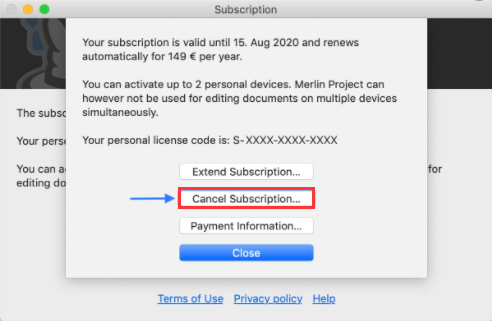
Come eliminare l'account Setapp
Dopo aver disinstallato Setapp, potresti voler eliminare definitivamente il tuo account. Una volta eliminato l'account, ciò è irreversibile. Puoi farlo seguendo i passaggi seguenti:
- Accedi al tuo account Setapp - Per prima cosa, devi andare sul tuo browser e accedere al tuo account Setapp.
- Visita Impostazioni account: vai alla pagina denominata Impostazioni account.
- Scegli di eliminare il tuo account - Il passaggio successivo è scegliere l'opzione "Elimina account".
- Inserisci password: inserisci la password corrispondente per il tuo account. Quindi, conferma il processo di eliminazione.
Noterai che disinstallare Setapp manualmente è molto macchinoso. Devi disinstallare Setapp e le sue app associate. Inoltre, devi annullare l'abbonamento ed eliminare del tutto il tuo account con il marchio.
Quando si esegue questa operazione, è necessario sapere che i file rimanenti verranno conservati nel sistema. Ecco perché consigliamo un modo automatico per rimuovere Setapp dal tuo computer. Ciò ti consentirà di rimuovere tutti i file ad esso associati.
Parte 3. Come faccio a rimuovere completamente Setapp dal Mac?
Come forse saprai, una volta disinstallato Setapp dal tuo computer, ci sono file associati rimanenti che vengono ancora conservati. Questo è perché la disinstallazione di app da Mac è diversa da farlo nei PC Windows.
Ecco perché ti consigliamo di utilizzare iMyMac PowerMyMac e il suo modulo di disinstallazione. PowerMyMac è uno dei migliori strumenti per aiutarti a ottimizzare il tuo computer Mac. Ti consente di rimuovere file e applicazioni non necessari aiutandoti a lasciare più spazio di archiviazione sul tuo dispositivo.
I file non necessari vengono scansionati attraverso il suo potente sistema di scansione. Dopodiché, puoi semplicemente visualizzare questi file indesiderati ed eliminarli con pochi semplici clic. Se desideri disinstallare Setapp e altri software sul tuo computer, anche PowerMyMac può farlo.
Una volta disinstallata una particolare app, si assicura che gli avanzi non vengano conservati. In questo modo, disinstalli completamente un'applicazione senza lasciare i file associati. Inoltre, viene liberato più spazio di archiviazione per il tuo Mac. Ciò si traduce in una prestazione ottimizzata. E rende il tuo Mac più veloce e scattante.

Ecco i passaggi per disinstallare Setapp utilizzando PowerMyMac e il suo modulo di disinstallazione:
Passaggio 01: scarica, installa e avvia PowerMyMac
La prima cosa che puoi fare è scaricare gratis PowerMyMac. Dopodiché, dovresti installarlo utilizzando il pacchetto scaricato. Puoi optare per la prova gratuita. Oppure puoi acquistarlo a titolo definitivo se desideri più funzionalità.
Passaggio 02: seleziona il modulo di disinstallazione
Una volta aperto PowerMyMac, dovresti vedere l'interfaccia principale con lo stato della batteria del tuo computer. Nella barra laterale sinistra, vedrai vari moduli, selezionerai il modulo Disinstallazione.
Passaggio 03: scansiona il sistema per le app su Mac
Il passaggio successivo è eseguire la scansione del sistema per le applicazioni che non desideri. A tale scopo, fare clic sul pulsante "SCANSIONA" nell'interfaccia. Una volta completato il processo di scansione, puoi vedere tutte le app che possono essere rimosse dal tuo computer. Per disinstallare Setapp, dovresti scegliere l'applicazione Setapp dall'elenco.
Passaggio 04: disinstalla Setapp dal tuo Mac
Il passo successivo sarebbe fare clic sul pulsante "PULISCI" per disinstallare Setapp e le sue applicazioni associate dal sistema. Quindi attendi il completamento del processo di eliminazione. Setapp ei file associati verranno rimossi dal tuo computer.

Come puoi vedere, PowerMyMac è un ottimo modo per disinstallare Setapp e i suoi file associati. Nessun residuo verrà conservato nel tuo computer garantendo privacy, sicurezza e un Mac più veloce grazie a più spazio di archiviazione. È anche un ottimo strumento per aiutarti a rimuovere i file spazzatura non necessari dal tuo sistema. È uno strumento molto veloce che esegue la scansione dell'intero computer in modo potente. A parte questo, ha anche un Duplicate Finder che ti consente di verificare quali file sono duplicati l'uno dell'altro. In questo modo puoi eliminare le copie non necessarie. Ancora una volta, questo libererà più spazio sul tuo computer Mac.
Parte 4. Conclusione
Vuoi imparare a disinstallare Setapp? Ti copriamo le spalle in questo articolo. Innanzitutto, abbiamo menzionato un'introduzione a Setapp, la sua legittimità e la sua struttura dei prezzi. Il servizio in abbonamento offre piani personali e aziendali a seconda del tipo di utente che sei.
Successivamente, abbiamo continuato a insegnarti come disinstallare manualmente Setapp. Puoi farlo disinstallando le applicazioni da Setapp, disinstallando Setapp stesso, annullando l'abbonamento ed eliminando il tuo account con il marchio. Dopodiché, ti abbiamo insegnato come eliminare Setapp automaticamente. Questo metodo è più semplice rispetto al modo manuale per farlo. Per questo, ti consigliamo di utilizzare PowerMyMac e il suo modulo di disinstallazione.
Aiuta a disinstallare tutte le app indesiderate e garantisce che non vengano conservati gli avanzi. Inoltre, è uno strumento molto potente con solide capacità di scansione che assicurano che nessun file non necessario venga lasciato indietro. Ciò ti consentirà di liberare più spazio di archiviazione nel tuo computer Mac. Pertanto, con più spazio, funzionerà più velocemente e funzionerà nel suo stato ottimale.



